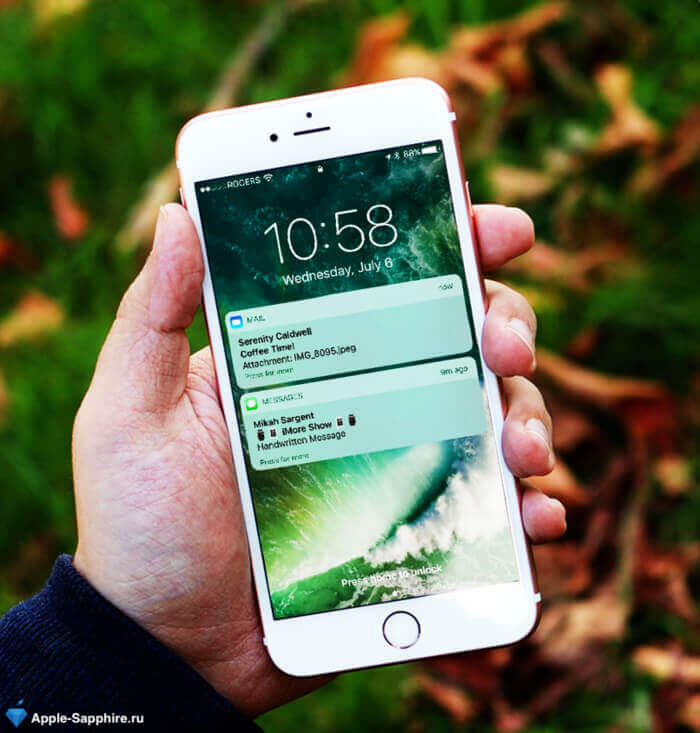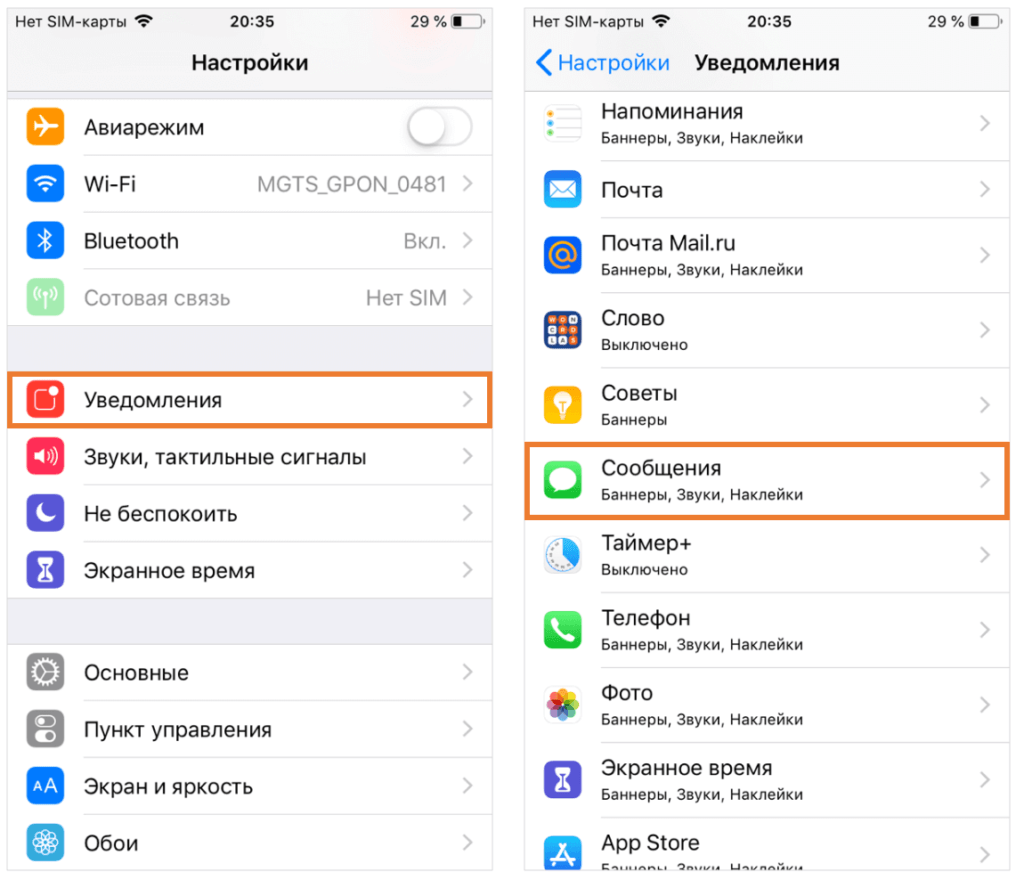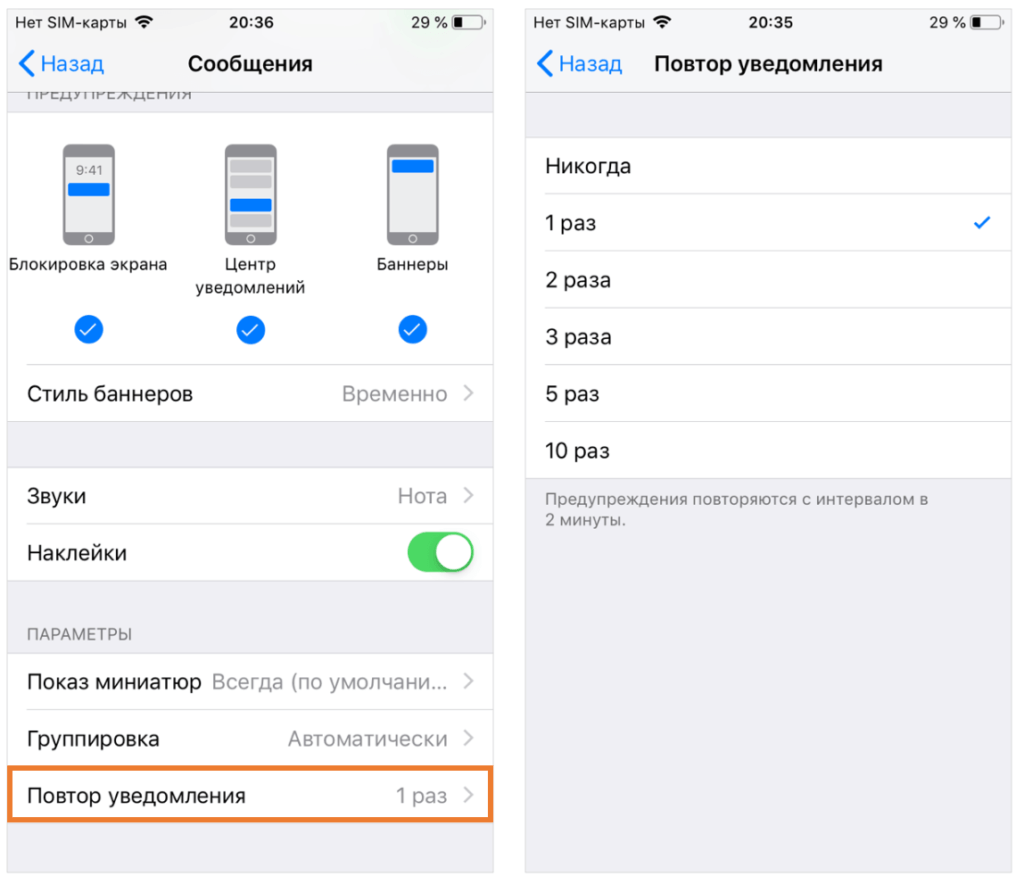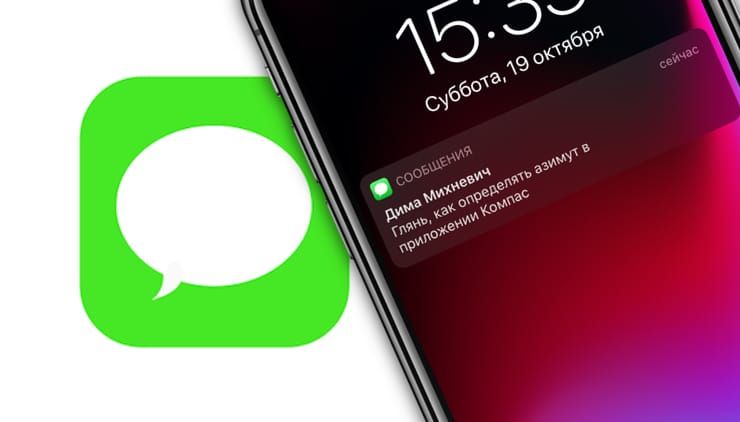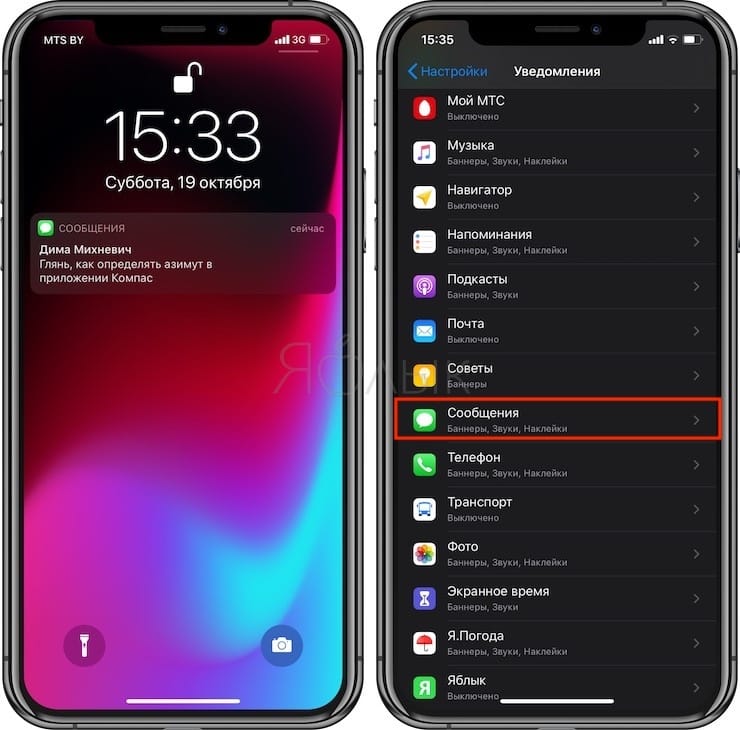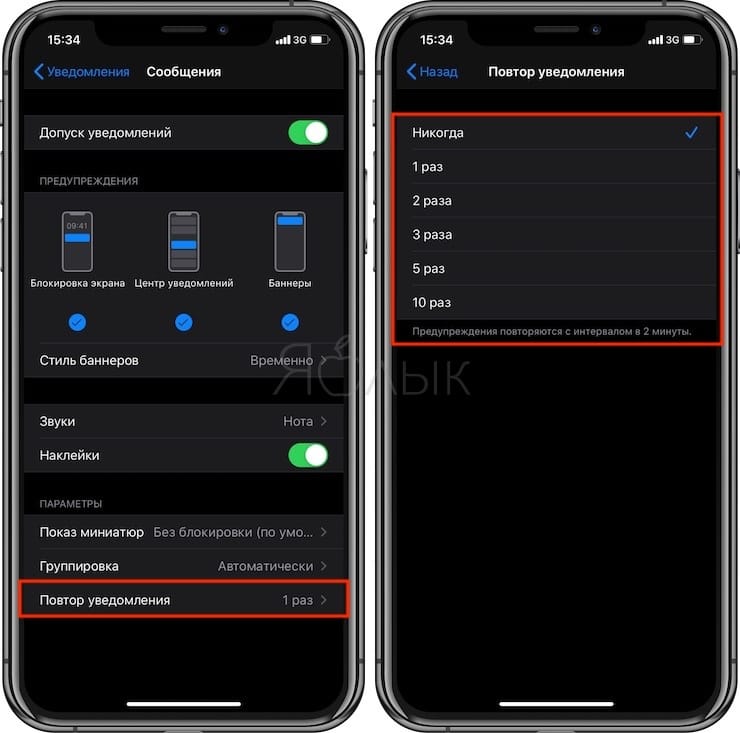- Как в iPhone отключить повторные уведомления о входящих SMS и iMessage?
- Как настроить?
- Как отключить повтор звуков уведомлений о сообщениях на iPhone
- Настройка повторных уведомлений сообщений iPhone
- Видео инструкция
- Как отключить повторные напоминания об SMS и iMessage на iPhone?
- Как отключить повторные напоминания об SMS и iMessage на iPhone?
- Как отключить повторные уведомления о принятых SMS и iMessage в iOS на iPhone или iPad
- Как отключить уведомления в iOS и iPadOS
- Какие уведомления нельзя пропускать
- Как настроить уведомления на iPhone и iPad
- Отключаем все уведомления разом — режим «Не беспокоить»
- Настраиваем уведомления приложений в iOS
- Другие советы для цифрового спокойствия
- Дзен и нирвана
Как в iPhone отключить повторные уведомления о входящих SMS и iMessage?
Многие пользователи iPhone, вероятно, обращали внимание, что если входящее сообщение (SMS или iMessage) просмотреть не сразу, то спустя какое-то время поступит повторное оповещение о наличии непрочитанного сообщения.
С одной стороны, данная опция была предусмотрена для удобства пользователей iPhone. С другой стороны, у нее есть и недостаток – не всегда понятно, пришло ли на телефон только одно сообщение или сразу несколько?
В случае, если на телефон действительно поступило сразу несколько сообщений, то число звуковых оповещений заметно увеличивается, что может приносить сильные неудобства пользователю!
А Вы знали, что указанную функцию при желании можно отключить? Сделать это очень просто, расскажем как!
Как настроить?
1. Переходим в «Настройки» → «Уведомления» → «Сообщения» → «Повтор уведомлений»;
2. В открывшемся меню выбираем желаемое число повторных уведомлений о поступивших сообщениях (1, 2, 3, 5, 10 раз или никогда).
Указанные настройки будут применимы как к SMS, так и к iMessage. При необходимости можно не отключать дополнительные оповещения, а наоборот настроить их число в соответствии со своими пожеланиями.
Источник
Как отключить повтор звуков уведомлений о сообщениях на iPhone
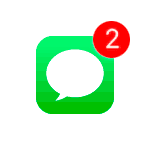
В этой инструкции о том, как отключить повторы уведомлений о сообщениях так, чтобы звук проигрывался лишь один раз — непосредственно при их получении.
Настройка повторных уведомлений сообщений iPhone
Нужная нам настройка легко находится в параметрах уведомлений iPhone:
- Зайдите в Настройки — Уведомления.
- Откройте пункт «Сообщения».
- Нажмите по пункту «Повтор уведомления» внизу.
- Выберите «Никогда», если не хотите получать повторных уведомлений. А при желании — можете и увеличить их количество.
По умолчанию, повторные уведомления приходят раз в 2 минуты и это время изменить нельзя, а сама опция доступна только для приложения «Сообщения», во всяком случае для других приложений я её не обнаружил.
Видео инструкция
Возможно, в контексте статьи интересной окажется и другая тема, даже если это случается не всегда: Что делать, если не приходят уведомления на iPhone.
Источник
Как отключить повторные напоминания об SMS и iMessage на iPhone?
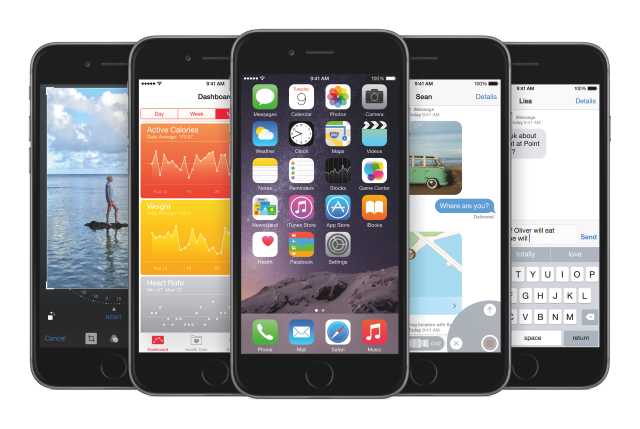
Многим забывчим владельцам iPhone функция повторного напоминания может быть очень полезна, в то время как прочим, достаточно и одного уведомления. Настраивается система уведомлений на iPhone очень просто — для этого необходимо лишь обратиться к настройкам смартфона и один раз указать необходимый параметр.
Как отключить повторные напоминания об SMS и iMessage на iPhone?
Шаг 1. Перейдите в меню Настройки -> Центр уведомлений
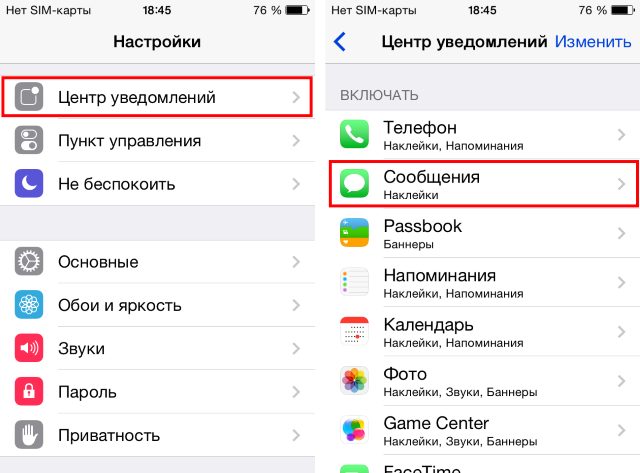
Шаг 3. Найдите параметр «Повтор напоминаний»
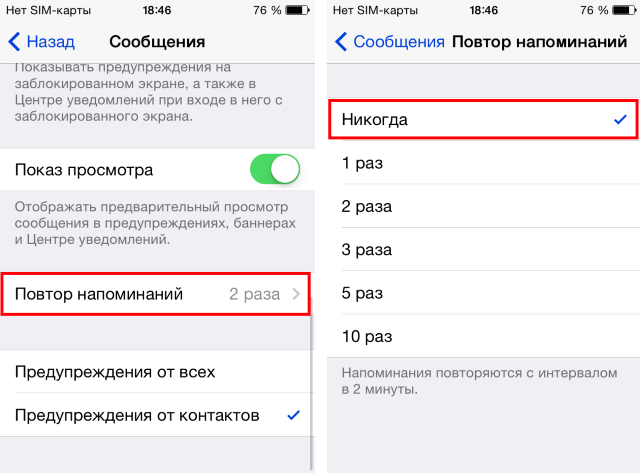
Здесь же вы можете выбрать и другой параметр, например, чтобы iPhone только один раз напоминал об SMS или iMessage. Увеличивать количество напоминаний не рекомендуется пользователям, активно пользующимся текстовыми сообщениями — из-за большого количества уведомлений ваш iPhone будет быстрее разряжаться, а постоянные уведомления раздражать.
Источник
Как отключить повторные уведомления о принятых SMS и iMessage в iOS на iPhone или iPad
Многие пользователи испытывают неудобство от повторных оповещений о полученных сообщениях через SMS и iMessage в iOS, при этом не зная, что эту функцию можно отключить. На самом деле избавиться от дотошных дублей сигналов очень легко.
Несмотря на то, что задумана эта функция была для удобства пользователей, у нее в разы больше сторон отрицательных, чем положительных. В конце-концов, с такой опцией несложно запутаться пришло ли одно сообщение или их было несколько. А если действительно были приняты несколько сообщений, то количество сигналов удваивается, что может сильно раздражать.
В любом случае для того чтобы избавиться от повторных оповещений необходимо выполнить лишь несколько действий. Прежде всего надо открыть «Настройки», затем «Уведомления» и перейти в «Сообщения».
Пролистав вниз, находим меню «Повтор уведомления». Кликнув на него можно выбрать количество оповещений о принятых сообщениях. Действуют эти настройки и для SMS и для iMessage. Если существует острая необходимость, то можно наоборот, не выключать дополнительные напоминание, а настроить их количество сообразно своим пожеланиям.
Начиная с iOS 15 путь к этим параметрам был немного изменен: Настройки → Уведомления → Сообщения → Настроить уведомления → Повтор уведомлений.
Источник
Как отключить уведомления в iOS и iPadOS
Все, что нужно знать, чтобы ваши iPhone и iPad перестали отвлекать вас бесконечными уведомлениями по пустякам.
Постоянные уведомления из мессенджеров, игр и соцсетей мешают сосредоточиться на важных делах и заставляют постоянно хвататься за телефон? Рассказываем, как отфильтровать инфопоток на iPhone и iPad, избавиться от ненужных оповещений, а нужные настроить так, чтобы вам было комфортно.
Какие уведомления нельзя пропускать
Сразу отметим, что некоторые оповещения стоит оставить включенными, чтобы защитить свои данные и деньги от киберпреступников. Их немного:
- Обновления операционной системы и приложений. Разработчики регулярно закрывают в своих продуктах пробелы в безопасности. А киберпреступники специально ищут устройства, на которых такие патчи не установлены. Обновляйтесь вовремя, чтобы не стать жертвой атаки — оповещения вам в этом помогут.
- Уведомления от банковских приложений. SMS-оповещения от банка лучше не отключать, а пуш-уведомления от банковских приложений можно отфильтровать: например, убрать рекламные рассылки с предложениями дополнительных услуг и оставить подтверждения платежей, переводов и входа в личный кабинет.
- Сообщения от цифровых платформ. Cтоит помнить, что на черном рынке игровые аккаунты c хорошей коллекцией — это ходовой товар. То же самое касается любых учетных записей с бонусами от авиакомпаний, магазинов электроники и так далее. Как и в случае с онлайн-банками, нужно следить за попытками сбросить пароль и прочими подозрительными сообщениями.
Другие уведомления мгновенной реакции обычно не требуют, их можно спокойно отключить. Рассказываем, как сделать это на iPhone и iPad (советы для других устройств вы можете найти в наших статьях).
Как настроить уведомления на iPhone и iPad
Самый простой способ отгородиться от внешнего мира — беззвучный режим. Чтобы в него перейти, просто сдвиньте переключатель сбоку устройства в положение, при котором видна оранжевая метка. Ваш телефон перестанет издавать звуки звонков и уведомлений, но вибросигнал и будильники останутся включенными.
Если вы хотите избавиться не только от звука оповещений, но и от вибрации, то надо сделать следующее:
- Откройте Настройки.
- Зайдите в раздел Звуки, тактильные сигналы или Звук.
- Нажмите на зеленые переключатели В бесшумном режиме и Во время звонка — после этого переключатели должны стать серыми.
Отключаем все уведомления разом — режим «Не беспокоить»
Теперь — про более продвинутые функции вашего устройства, благодаря которым гаджет может сам подстраиваться под ваш образ жизни.
Если вы хотите провести какое-то время в полной тишине, вам нужен режим Не беспокоить. Так ваш телефон не будет отвлекать вас ни звонками, ни сообщениями. В то же время будильники продолжат работать, поэтому можно спокойно активировать эту функцию перед сном и не переживать, что утром опоздаете на работу.
Чтобы включить режим Не беспокоить, вытяните снизу экрана Пункт управления и нажмите на иконку полумесяца. Удерживайте ее, чтобы настроить длительность этого состояния — на час, до ближайшего вечера или до тех пор, пока не покинете текущее местоположение.
Другой способ найти этот режим — через Настройки. Нужная функция находится чуть ниже раздела Уведомления. Здесь же можно сделать так, чтобы ваш смартфон или планшет переходил в тихий режим по расписанию.
На этом же экране вы можете разрешить в режиме Не беспокоить входящие вызовы от избранных контактов или от тех абонентов, которые позвонят вам несколько раз подряд:
- Коснитесь пункта Допуск вызовов, чтобы разрешить звонки от избранных групп абонентов.
- Чтобы добавить номер в этот список, нужно выбрать контакт и нажать Добавить в Избранные.
- Коснитесь Повторные вызовы, чтобы видеть уведомления, если кто-то пытается дозвониться до вас несколько раз подряд.
Еще можно включить автоматические ответы, чтобы iPhone сам отвечал тем, кто попытается с вами связаться. Для этого коснитесь пункта Автоответчик и придумайте текст. По умолчанию в сообщении говорится, что вы находитесь за рулем. Чтобы указать, кто будет получать эти сообщения, нажмите на опцию Автоответить и выберите: никому, избранным, всем контактам или только недавним.
Настраиваем уведомления приложений в iOS
Вы также можете выставить нужный режим для каждого приложения по отдельности. Хотите видеть всплывающие сверху баннеры, но без звукового сигнала? Нужны бейджи с количеством пропущенных сообщений? Или вы вовсе не желаете получать уведомления от какого-либо сервиса? Зайдите в Настройки, а затем в раздел Уведомления и прокрутите экран ниже, чтобы найти список приложений. Уделите настройке всего несколько минут, и вы сможете ограничить информационный шум от своего iPhone или iPad так, как вам будет удобно.
Если разбираться сразу со всем списком приложений вы не хотите, то можно настраивать оповещения по мере их поступления. Например, через уведомления на заблокированном устройстве и в Центре уведомлений или баннеры, которые появляются в верхней части экрана. В первых двух случаях такое уведомление нужно смахнуть влево и затем выбрать Управлять. Во втором — потяните баннер вниз и нажмите Не беспокоить или три точки в верхнем правом углу. В открывшемся окне вы увидите две опции:
- Доставлять без звука — отключает звук сообщений от этого приложения и их показ на экране блокировки. В этом режиме оповещения будут собираться в Центре уведомлений, который можно открыть, потянув вниз шторку из верхней части экрана или проведя вверх от средней части экрана на заблокированном устройстве.
- Выключить — название говорит само за себя: уведомления от этого приложения будут запрещены полностью. Чтобы снова их включить, необходимо перейти в раздел Уведомления, выбрать приложение в списке и нажать Допуск уведомлений.
В настройках Уведомлений есть еще одна важная функция — Показ миниатюр. Она позволяет отключить предпросмотр сообщений — раз и навсегда или только на разблокированном устройстве. Это отличный способ защитить от чужих глаз уведомления от мессенджеров или событий Календаря.
Другие советы для цифрового спокойствия
Если вы подолгу не можете оторваться от гаджета и постоянно отвлекаетесь от важных дел, используйте специальный режим концентрации внимания. Чтобы его включить, нужно перейти в раздел Настройки, найти режим Экранное время и нажать Включить экранное время.
Здесь есть целый набор полезных функций для тех, кто хочет контролировать влияние гаджетов на свою жизнь:
- Статистика показывает, сколько времени вы тратите на разные приложения и веб-сайты.
- Режим В покое на определенное время заблокирует на iPhone или iPad все приложения, кроме тех, которые вы добавите в Разрешенные всегда в разделе Экранное время. На iPhone также будут доступны телефонные вызовы.
- Хотите сократить время, которое вы проводите в соцсетях или играх? Заходите в Лимиты приложений — здесь вы сможете установить предельное время использования, после которого все программы в выбранной категории — соцсети, игры, развлечение и так далее — перестанут вас пускать.
Если вы хотите заблокировать одно приложение, но оставить доступным другое в пределах одной категории, нужно также добавить программу в Разрешенные всегда.
Все значения параметра Лимиты приложений сбрасываются каждый день в полночь.
Если очень нужно зайти в приложение, когда лимит на день уже исчерпан, можно временно снять ограничение или убрать его совсем. Чтобы временно отключить лимиты определенной категории, зайдите в раздел этой категории и коснитесь переключателя Лимит приложения. Чтобы удалить лимит, там же нажмите Удалить лимит.
Дзен и нирвана
Вот и все, что вам нужно знать про отключение уведомлений iOS-приложений и разные варианты управления ими. А если вас утомили оповещения от браузеров, то отключите и их — по другой нашей инструкции. Еще больше подсказок для вашего спокойствия — в нашей «Зоне цифрового комфорта».
Источник